win10必须管理员运行系统中应用怎么解决
时间:2021-04-26作者:xinxin
有些用户的win10系统中由于设置了管理员权限,因此每次在启动电脑中的应用时,都会提示需要要管理才能运行,而自己本身就是电脑的拥有着,这让许多用户都很是不解,那么win10必须管理员运行系统中应用怎么解决呢?接下来小编就来告诉大家解决方法。
推荐下载:win10专业版原版
具体方法:
1、首先在windows系统桌面,右键点击屏幕左下角的开始按钮,然后在弹出的右键菜单中选择运行的菜单项。
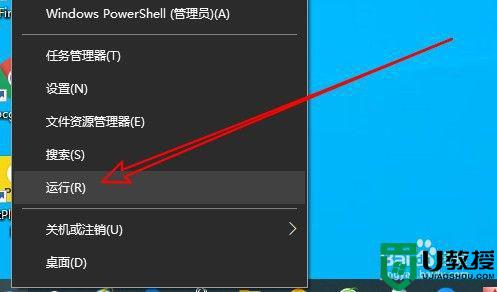
2、接下来再打开到windows的运行窗口中,输入命令gpedit.msc,点击确定按钮运行该命令。

3、这时就会打开windows10系统的本地组策略编辑器窗口,在窗口中依次点击计算机配置/windows设置/安全设置/本地策略/安全选项的菜单项。
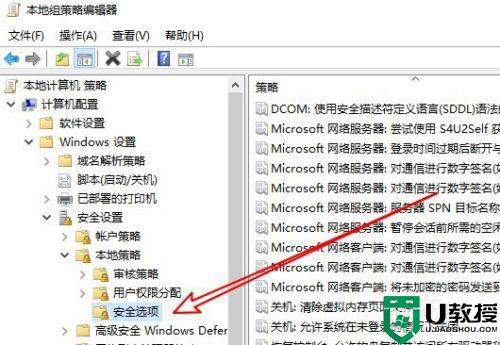
4、然后在右侧的窗口中找到“用户账户控制:用于内置管理员账户的管理员批准模式”设置项。
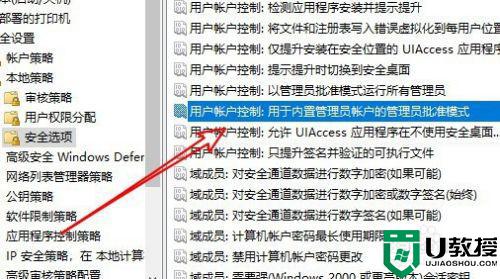
5、右键点击该设置项,然后在弹出的菜单中选择属性的菜单项。
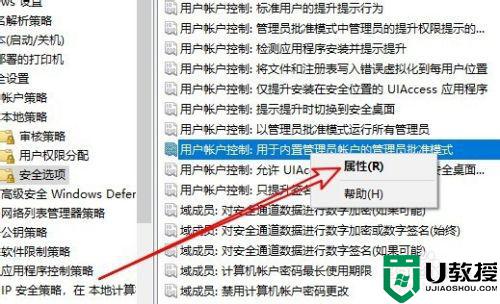
6、接下来在打开的属性窗口中选择已启用的选项,最后点击确定按钮就可以了。
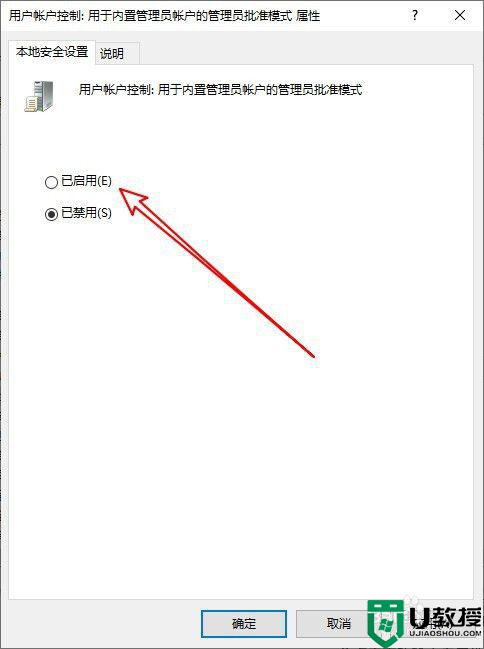
上述就是关于win10必须管理员运行系统中应用解决方法了,有出现这种现象的小伙伴不妨根据小编的方法来解决吧,希望能够对大家有所帮助。

